DOF Simulator è un programma utilizzabile comodamente dal proprio computer o sul tablet in totale mobilità, sia OnLine (quindi con connessione internet attiva), sia OffLine scaricando il software per Android, Apple OS, Windows (sia in versione portabile che installabile) e Linux. In quest’ultimo caso non ci sarà bisogno di connessione internet.
La definizione che troviamo su Wikipedia recita – In fotografia, la profondità di campo rappresenta la zona in cui gli oggetti nell’immagine appaiono ancora nitidi e sufficientemente focalizzati, nonostante il piano a fuoco sia uno soltanto. Gergalmente in pubblicazioni tecniche viene spesso abbreviata con l’acronimo PdC (o DoF dall’inglese Depth of Field) ed è nota anche come profondità di campo nitido. Sappiamo che essa dipende da tre fattori cardini: Lunghezza Focale, Distanza di messa a fuoco e apertura del diaframma. Questi tre parametri sono legati tra loro da una complessa formula matematica che – ovviamente – non andremo ad analizzare qui. Ciò detto, molto spesso capita di scattare una fotografia e accorgerci solo dopo di avere lo sfondo sfuocato, oppure abbiamo lo sfondo perfettamente a fuoco e il soggetto sfocato. Cosa fare in questi casi ? Purtroppo nulla perchè ormai la foto è scattata e memorizzata sulla nostra scheda di memoria, ma .- corsi di fotografia a parte – potremmo iniziare a comprendere come al variare dei parametri citati prima e della scena inquadrata, le cose cambino in maniera considerevole.
Il software è costituito da due pannelli principali: Configurazione e Simulazione. Nel primo è possibile decidere nella sezione denominata Appearance quali sono le caratteristiche ambientali (città, montagna, mare, …) e il tipo di soggetto (uomo, donna, bambino) per poi passare. Nelle sezioni Camera e Lens scegliamo poi il tipo o il modello della macchina fotografica utilizzata e la lente che decideremo di montare per quello scatto. Gli ultimi parametri, nelle sezioni Distance e Framing, ci possono venire in aiuto per comporre la scena.
Il pannello di destra, denominato Simulation mostra attraverso un disegno come apparirà al nostra fotografia con le impostazioni scelte in configurazione. Un parametro di configurazione molto interessante presente qui è la possibilità di scegliere il numero di lamelle di cui è composto il nostro obiettivo. Ciò serve al simulatore per meglio
Una delle sezioni che preferisco e che didatticamente è perfetta, si trova proprio in fondo alla pagina e si chiama proprio Depth Of Field. Ci sono tre elementi: Il fotografo, Il soggetto e Lo sfondo, posizionati su una scala metrica graduata. Spostando questi elementi si può osservare come cambia la scena e il soggetto con il suo sfondo, appariranno a fuoco o sfocati in base alla loro posizione e, ovviamente, al resto dei parametri precedentemente impostati.

L’applicazione software è stata sviluppata da Michael Bemowski ed è gratuita, ma sono ben accette donazioni libere e spontanee per supportare questo sviluppo e gli aggiornamenti. Se preferite, potete consultare la pagina Facebook per maggiori dettagli o la pagina del software OnLine.
Scopri di più da FOTONEWS.BLOG
Abbonati per ricevere gli ultimi articoli inviati alla tua e-mail.

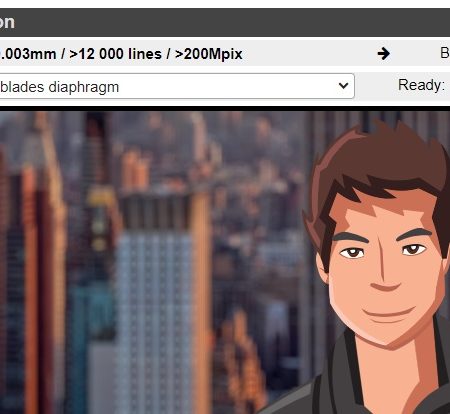






[…] di campo per sapere dove mettere il punto di messa a fuoco per avere tutto a fuoco (vedi ad esempio DOF Simulator in questo articolo). Penso che utilizzando questa lente si possa derivare un po’ da questo […]